내 iPhone 화면이 깜박입니다: 9가지 최상의 솔루션
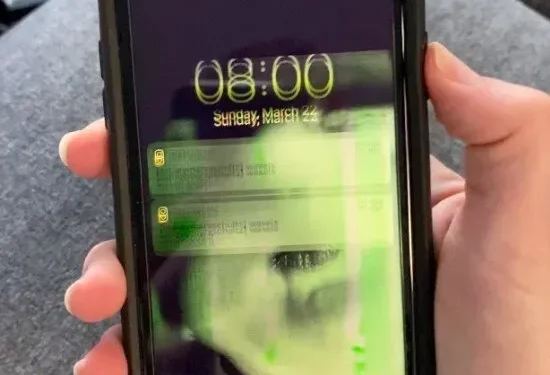
iPhone은 많은 유용한 기능을 제공하도록 제작되었습니다. 가장 주목할만한 기능 중 하나는 원활한 작동을 위해 고해상도 및 시각적 색상을 제공하는 화면입니다.
그러나 많은 구매자는 특히 기기의 기능과 성능에 영향을 미치는 iOS 15 업데이트 이후에 iPhone 화면 깜박임 문제를 겪고 있습니다.
iPhone 화면이 깜박이면 깜박이거나 꺼지거나 어두워지거나 디스플레이 밝기가 정기적으로 변경됩니다. 이러한 문제로 인해 즐거움과 휴식 시간이 줄어들기 때문에 많은 iPhone 사용자가 실행 가능한 대안을 찾고 있습니다.
iPhone 화면이 흔들린 적이 있는 경우 이러한 문제에 대한 솔루션을 쉽게 사용할 수 있으므로 걱정할 필요가 없습니다. 이 기사에서는 iPhone 화면 깜박임의 가장 일반적인 원인 중 일부를 살펴보고 훌륭한 솔루션을 제공합니다. 자세한 내용을 보려면 계속 읽으십시오.
내 iPhone 화면이 깜박이는 이유는 무엇입니까?
iPhone 화면 흔들림이 반드시 화면 손상이나 휴대폰에 액체가 스며들어서 발생하는 것은 아니라는 점을 이해하는 것이 중요합니다. 상태가 좋은 전화기는 화면에 문제가 있을 수 있습니다. 다음은 이 문제의 가능한 원인 중 일부입니다.
- 충전 문제
- 물 손상
- 예기치 않은 재시작/화면 정지
- 빠르게 소모되는 배터리
- 과열
- 자동 밝기 설정
- iOS 시스템의 오류
- 손상된 소프트웨어
- 하드웨어 문제
1. 충전 문제
결함이 있는 iPhone의 가장 일반적인 문제 중 하나는 더 이상 충전되지 않는다는 것입니다. 여기서 다양한 요인이 문제를 일으킬 수 있습니다. 예를 들어 헤드폰 잭과 같은 충전 포트는 이물질로 막힐 수 있습니다. 포트를 지우고 장치를 재충전하는 것만으로도 충분할 수 있습니다.
충전 케이블 또는 큐브가 제대로 작동하지 않을 수도 있습니다. 특히 Apple에서 직접 판매하는 벽면 충전기는 파손되는 경향이 있습니다. 포기하고 새 배터리를 찾기 시작하기 전에 다른 기기로 휴대전화를 충전할 수 없는지 확인하세요.
문제는 iPhone 펌웨어의 버그로 인해 발생할 수 있습니다. iPhone을 재부팅하면 이 문제와 다른 많은 사소한 문제가 빠르고 쉽게 해결됩니다.
2. 수해
iPhone이 고장 났습니까? 마케팅 자료에서 주장하는 것과는 달리 스마트폰은 생각만큼 방수가 되지 않습니다. 사실, 완전히 방수되는 iPhone은 없습니다. 그것은 단지 방수입니다.
귀하의 가제트는 비와 물 튀김으로부터 어느 정도 보호를 제공하지만 방수에 대해 추가 테스트를 수행하지 않는 것이 좋습니다.
휴대전화를 화장실에 떨어뜨린 경우(일어날 수 있음) 전원을 끄고 건조할 수 있는 곳에 두십시오. 마른 쌀이나 실리카겔이 있는 경우 휴대폰에서 습기를 제거하는 데 좋습니다.
3. 예기치 않은 재시작/화면 정지
iPhone 화면 결함은 오늘날 소비자가 직면하는 가장 일반적인 문제 중 하나입니다. 화면이 멈추거나 예기치 않은 재부팅이 발생하는 경우 문제가 거의 지속적으로 차례로 나타날 수 있습니다. 좋은 소식은 문제가 처음 나타난 것처럼 심각하지 않을 수 있다는 것입니다.
마더보드 문제로 인해 휴대폰이 느려질 수 있습니다.
휴대폰 화면이 계속 켜지고 꺼지는 경우(마더보드 문제가 아니라고 가정) 완전히 충전하여 필요한 전력이 모두 있는지 확인한 다음 재부팅합니다.
결과적으로 모든 것이 업데이트됩니다. 백그라운드 프로그램을 닫으면 잘못된 소프트웨어로 인한 예기치 않은 재설정 가능성도 줄어듭니다.
4. 빠르게 소모되는 배터리
iPhone 화면이 끊기는 사람은 배터리 문제에 대해 불평할 가능성이 높습니다. Apple 브랜드가 항상 배터리 수명에 대해 최고의 명성을 얻은 것은 아니지만 기기의 전원이 필요한 것보다 훨씬 빨리 소모되는 경우가 있습니다.
그렇다면 먼저 휴대전화 배경에서 무슨 일이 벌어지고 있는지 살펴보세요.
일부 앱과 게임은 특히 지속적으로 실행되는 경우 휴대전화 배터리를 빠르게 소진시킬 수 있습니다. 애니메이션 디스플레이와 배경도 배터리 수명을 줄입니다.
배터리 수명을 늘리는 것으로 충분하지 않은 경우 전화기를 공장 설정으로 재설정하는 것이 좋습니다. 이를 수행하기 전에 파일을 전체 백업하십시오.
iCloud 또는 다른 곳에 저장한 항목이 없는 경우 초기화하면 모든 항목이 삭제되며 복원할 수 없습니다.
하드 리셋 후에도 배터리 문제가 지속되면 휴대폰 내부 문제일 수 있습니다. 이 경우 유일한 옵션은 Apple에 연락하여 배터리 교체를 도와줄 수 있는지 문의하는 것입니다.
배터리가 부풀어 오르거나 부어 보인다면 이는 급속 방전보다 훨씬 더 심각한 문제의 증상입니다. 부풀어 오른 배터리는 파열되어 심각한 손상을 일으킬 수 있으므로 가능한 한 빨리 상황을 수정해야 합니다. 휴대폰 사용을 즉시 중단하고 Apple 전문가에게 도움을 요청하십시오.
5. 과열
휴대 전화를 많이 사용할수록 더 뜨거워지는 것을 알고 계셨습니까? iPhone을 많이 사용하면 일반적으로 과열됩니다. 휴대전화를 더 많이 사용할수록 더 많은 전기를 생성해야 하므로 자연스럽게 열이 발생합니다.
반면에 휴대전화가 계속 뜨거워지면 약간의 조정이 필요합니다.
먼저, 말더듬이 발생하는 휴대폰의 백그라운드에서 너무 많은 앱이 실행되고 있지 않은지 확인하세요. 앱을 보려면 홈 버튼을 두 번 클릭하고 iPhone의 홈 화면에서 왼쪽 또는 오른쪽으로 살짝 밉니다. 설정 > 일반 > 배경을 통해서도 앱을 볼 수 있습니다.
6. 자동 밝기 설정
자동 밝기 옵션이 광 센서를 사용하여 휴대폰의 밝기를 제어하는 경우 운전 중 광도의 급격한 변화로 인해 iPhone 화면이 깜박일 수 있습니다.
7. iOS 시스템의 버그
화면 표시 설정을 변경하고 정상적인 화면 동작을 생성하는 iOS 결함으로 인해 iPhone 화면이 깜박일 수 있습니다. 결국 새로 출시된 iOS 15는 안전하지 않습니다.
8. 손상된 소프트웨어
이것은 잠재적으로 iPhone 화면 깜박임의 원인이 될 수 있습니다. 그래픽 처리 장치(GPU)는 화면에 표시될 시각 효과를 만드는 역할을 합니다. iPhone 화면은 소프트웨어와 GPU 간의 충돌 또는 비호환성으로 인해 오작동하기 쉽습니다.
9. 하드웨어 문제
iPhone의 화면 깜박임은 화면을 표시하는 내부 구성 요소의 문제로 인해 발생할 수 있습니다. 장비 문제는 액체를 떨어뜨리거나 엎지른 후에 발생할 가능성이 더 높습니다.
iPhone 화면 깜박임을 해결하는 방법은 무엇입니까?
iPhone 화면 깜박임 문제를 해결하기 전에 다음 단계를 완료했는지 확인하십시오.
- 깜박이거나 응답하지 않는 iPhone 화면을 수정하기 전에 중요한 모든 항목을 iTunes, iCloud 또는 Google에 백업해야 합니다.
- 설정의 iCloud에서 나의 iPhone 찾기를 끄거나 iCloud에서 완전히 로그아웃하십시오. 휴대폰에서 나의 iPhone 찾기를 켠 경우 iPhone을 초기화하지 못할 수 있습니다.
- 또한 설정의 Touch ID/비밀번호에서 Touch ID/비밀번호를 끕니다. 공장 초기화 후 복구 모드에 있을 때 휴대폰에 액세스할 수 있도록 Touch ID/비밀번호를 비활성화하는 것이 매우 중요합니다.
- USB 케이블로 iPhone을 iTunes가 설치된 PC 또는 Mac에 연결한 다음 컴퓨터에서 iTunes를 실행합니다.
- 마지막으로 iPhone을 다시 시작하십시오.
설정을 변경하고 설정이 올바른지 다시 확인한 후에도 문제가 지속되면 다음 해결 방법을 시도하십시오.
내 iPhone 화면에 대한 솔루션이 버그가 있음
- iPhone에서 일부 설정 사용자 지정
- 특정 애플리케이션 강제 종료
- 하드 리셋 아이폰
- 화면이 깜박이는 iPhone을 DFU 모드로 설정
- Apple Multi-Touch 수리 사용
- iPhone 백업
- iTunes/Finder를 통해 iPhone 복원
- 자동 밝기 비활성화
- 앱 업데이트 확인
각 솔루션을 하나씩 살펴보겠습니다.
해결 방법 1: iPhone에서 일부 설정 조정
가장 먼저 해야 할 일은 iPhone 설정을 변경하는 것입니다. 전화기에서 이 성가신 문제를 해결하려면 다음과 같이 변경하십시오.
- 자동 밝기 기능을 끕니다. “디스플레이 적응” 아래의 “설정”에서 “자동 밝기”가 비활성화되어 있는지 확인하십시오. 켜져 있는 경우 스위치를 탭하여 끈 다음 설정을 종료합니다.
- 이 기능을 비활성화하면 적절한 화면 밝기 수준을 유지하고 화면 깜박임/결함을 줄이는 데 도움이 됩니다.
- 메모리 상태를 검사합니다. “설정”, “일반”, 마지막으로 “iPhone 저장 공간”으로 이동하여 휴대폰에 얼마나 많은 저장 공간이 남아 있는지 확인할 수 있습니다.
- 휴대폰의 저장 공간이 부족하면 오류가 발생하거나 앱이 강제 종료될 수 있으므로 가능하면 불필요한 파일을 모두 삭제하여 공간을 확보하세요.
- 투명도 감소를 활성화해야 합니다. iPhone에서 iOS 10 이하를 실행 중인 경우 설정 > 일반으로 이동하여 손쉬운 사용에서 투명도 줄이기를 켭니다.
- 이렇게 하면 화면 깜박임/충돌 문제를 일으킬 수 있는 휴대폰 및 장치 터치 인식의 투명도 효과를 줄이는 데 도움이 됩니다.
해결 방법 2 – 특정 응용 프로그램 강제 종료
특정 앱을 열 때 iPhone 화면이 깜박이는 경우 먼저 홈 버튼을 두 번 클릭하거나 iPhone 홈 화면에서 위로 스 와이프하여 앱을 강제 종료하십시오.
이렇게 하면 모든 백그라운드 프로그램이 표시되어 어떤 프로그램이 문제를 일으키는지 확인할 수 있습니다. 그런 다음 앱을 위로 밀어서 화면 밖으로 밀어서 닫습니다. 이것은 iPhone 화면이 깜박이는 프로그램을 강제 종료하는 간단한 방법입니다.
해결 방법 3: iPhone 하드 리셋
iPhone을 들고 있을 때 화면이 흔들리기 시작하면 iPhone을 하드 리셋할 수 있습니다. 사용 중인 모델에 따라 몇 가지 옵션이 있습니다.
iPhone 8 이상이 있는 경우 볼륨 크게 버튼을 눌렀다 놓아야 합니다. 그런 다음 볼륨 작게 버튼을 몇 초 동안 길게 누릅니다. 마지막으로 Apple 로고가 나타날 때까지 전원 버튼을 길게 누릅니다.
iPhone 7/7 Plus를 사용하는 경우 Apple 로고가 나타날 때까지 볼륨 작게 및 전원 키를 길게 누릅니다.
iPhone 6s 이하인 경우 Apple 로고가 나타날 때까지 전원 버튼과 홈 버튼을 동시에 길게 누릅니다.
해결 방법 4: 화면이 깜박이는 iPhone을 DFU 모드로 전환
다른 옵션이 작동하지 않으면 iPhone에서 DFU 복원을 수행해야 합니다. DFU(장치 펌웨어 업데이트)는 장치의 운영 체제를 변경할 수 있는 복잡한 프로세스입니다.
DFU로 iPhone을 복원하는 방법을 모르는 경우 아래 지침이 프로세스를 안내합니다. 장치에 따라 다음과 같은 다양한 방법으로 이 작업을 수행할 수 있습니다.
Face ID가 있는 iPhone의 경우
iTunes 또는 Finder를 연 상태에서 기기를 컴퓨터에 연결합니다. 그런 다음 볼륨 높이기 및 낮추기 버튼을 번갈아 가며 눌렀다 놓습니다. 그런 다음 화면이 꺼질 때까지 전원 버튼을 길게 누릅니다.
화면이 검게 변하면 볼륨 다운 버튼과 전원 버튼을 동시에 누르세요. 총 5초 동안 두 버튼을 길게 누릅니다.
그런 다음 볼륨 작게 버튼을 누른 상태에서 전원 버튼에서 손을 뗍니다. 5초 후에 볼륨 버튼을 놓을 수 있습니다. iPhone 화면이 켜져 있지만 비어 있으면 DFU 모드로 들어간 것입니다.
아이폰 7/7 플러스
iTunes 또는 Finder를 연 상태에서 컴퓨터에 연결합니다. 그런 다음 iPhone의 측면 및 볼륨 작게 버튼을 8~10초 동안 길게 누릅니다. 그런 다음 볼륨 작게 버튼을 5초 동안 누른 상태에서 측면 버튼에서 손을 뗍니다.
iPhone 6s 이하의 경우
iTunes 또는 Finder를 연 상태에서 컴퓨터에 연결합니다. 그런 다음 iPhone 측면 버튼과 홈 버튼을 동시에 8~10초 동안 길게 누릅니다. 그런 다음 측면 버튼에서 손을 떼고 홈 버튼을 다시 5초 동안 누르고 있습니다.
iTunes 화면에 메시지가 나타납니다. iPhone 화면 깜박임 문제를 해결하려면 “OK”및 “iPhone 복원”을 선택하십시오.
해결 방법 5 – Apple Multi-Touch 수리 프로그램 사용
일부 iPhone 6 Plus 휴대폰은 구성 요소 오류로 인해 때때로 터치 문제가 발생할 수 있습니다. 2015년 9월에서 10월 사이에 출시된 특정 iPhone 6 Plus 장치만 이 취약점의 영향을 받습니다.
보증 기간 동안 iPhone 6 Plus에서 터치스크린 문제가 발생하면 Apple 지원에 문의하십시오. 그들은 자격이 있는 모든 가제트를 고칠 것입니다.
해결 방법 6: iPhone 백업
화면에 여전히 결함이 있으면 iPhone을 백업할 때입니다. 더 심각한 소프트웨어 문제의 가능성을 배제하지는 않지만 iPhone이 고장났을 가능성이 높으며 수리해야 합니다.
iPhone을 백업할 수 있는 마지막 기회일 수 있습니다. iCloud 또는 PC에 백업하려면 아래 지침을 따른 후 이 가이드의 다음 섹션으로 건너뜁니다.
iPhone을 iCloud에 백업
설정을 열고 화면 상단의 드롭다운 메뉴에서 이름을 선택합니다. iCloud -> iCloud 백업 -> iCloud 백업 -> iCloud 백업 -> iCloud 백업 -> iCloud 백업이 활성화되어 있는지 확인한 다음 지금 백업을 클릭합니다.
iPhone을 iTunes에 백업
macOS 10.14 이하를 실행하는 PC 또는 Mac이 있는 경우 iPhone을 컴퓨터에 백업하려면 iTunes가 필요합니다. 충전 케이블을 사용하여 iPhone을 컴퓨터에 연결한 다음 iTunes를 실행합니다.
iTunes에서 왼쪽 상단 모서리에 있는 iPhone 아이콘을 선택합니다. “내 PC” 옆의 원을 선택한 후 “지금 백업”을 클릭합니다.
Finder에서 iPhone 백업
iTunes는 macOS 10.15에서 음악으로 대체되었으며 기기 관리는 Finder로 이동되었습니다. iPhone을 Mac에 연결한 후 Finder를 엽니다.
위치 아래에서 iPhone을 클릭하여 “iPhone의 모든 데이터를 이 Mac으로 백업” 옆의 원을 선택합니다. 마지막으로 “지금 백업” 버튼을 클릭합니다.
해결 방법 7: iTunes/Finder를 통해 iPhone 복원
이 절차는 데이터를 완전히 지웁니다. 백업을 한 적이 없다면 두 번 생각하십시오. 해결 방법 6에서 백업하는 방법을 읽어보세요.
iTunes를 사용하여 iPhone이 제대로 작동하도록 수리하십시오.
- USB 케이블을 사용하여 iPhone을 노트북에 연결합니다.
- PC의 iTunes에서 iTunes 창의 왼쪽 상단 모서리에 있는 장치 기호를 누릅니다.
- 찾아보기 > iPhone 복원을 클릭한 후 지침을 따릅니다.
Mac에서는 iTunes가 Finder로 대체됩니다.
작동하지 않는 iPhone을 복원하려면 먼저 복구 모드로 전환해야 합니다.
iPhone 8 이상: 볼륨 크게 버튼을 몇 초 동안 누른 다음 볼륨 작게 버튼을 누릅니다. 마지막으로 복구 모드 화면이 나타날 때까지 측면 버튼을 길게 누릅니다. Apple 로고가 보이면 버튼에서 손을 떼지 마십시오.
iPhone 7/7 Plus의 경우: iPhone 7/7 Plus의 경우 볼륨 낮추기와 측면 버튼을 동시에 길게 누릅니다. 복구 모드 화면이 나타날 때까지 손을 떼지 마십시오.
iPhone 6 이하의 경우: 홈 버튼과 측면 버튼을 동시에 길게 누릅니다. 복구 모드 화면이 나타나면 해제하십시오. iTunes/Finder가 iPhone을 감지한 후 “업데이트” 및 “복원” 옵션이 있는 팝업 창이 나타납니다. 복원을 클릭하여 조치를 확인하십시오.
해결 방법 8 – 자동 밝기 끄기
사람들은 자동 밝기를 변경하면 iPhone 화면 문제를 해결하는 데 도움이 된다고 말했습니다. iPhone에서 자동 밝기를 끄려면 다음 단계를 따르십시오.
- 설정 메뉴를 엽니다.
- “접근성”으로 이동하여 선택하십시오.
- 드롭다운 메뉴에서 디스플레이 및 텍스트 크기를 선택합니다.
- 자동 밝기 옆의 스위치를 제거하고 끕니다.
해결 방법 9 – 앱 업데이트 확인
오래된 프로그램으로 인해 화면이 끊길 수 있습니다. 프로그램 개발자는 업데이트를 정기적으로 배포하여 새로운 기능을 추가하고 알려진 버그를 수정하며 최신 버전의 iOS에서 앱이 제대로 작동하는지 확인합니다.
App Store를 열고 오른쪽 상단 모서리에 있는 계정 아이콘을 클릭합니다. 페이지 하단의 업데이트 섹션으로 스크롤합니다. 문제가 있는 앱에 대한 업데이트가 있는 경우 오른쪽에 있는 업데이트를 클릭합니다. 사용 가능한 모든 앱 업데이트를 한 번에 다운로드하려면 “모두 업데이트” 옵션도 있습니다.
문제가 있는 애플리케이션 제거
응용 프로그램을 제거하고 다시 설치하여 다시 시작할 수 있습니다. 응용 프로그램 파일은 시간이 지남에 따라 손상되어 사용하려고 할 때 문제가 발생할 수 있습니다.
iPhone에서 앱을 제거하려면 옵션이 나타날 때까지 앱 아이콘을 길게 누릅니다. “응용 프로그램 제거”-> “응용 프로그램 제거”-> “제거”를 클릭하여 응용 프로그램을 제거합니다.
App Store를 열고 앱을 제거한 후 화면 하단의 검색 탭으로 이동합니다. 프로그램 이름을 입력했으면 오른쪽에 있는 “재설치” 버튼을 클릭합니다.
설치가 완료되면 프로그램을 다시 열어 문제가 해결되었는지 확인하십시오. 응용 프로그램이 계속 충돌하면 다른 곳을 살펴봐야 할 수도 있습니다.
버기폰은 언제 팔아야 할까요?
이전 옵션에서 볼 수 있듯이 결함이 있는 iPhone이 항상 판매할 이유는 아닙니다. 약간의 독창성으로 몇 가지 문제를 스스로 해결할 수 있습니다.
암호를 잊어버린 경우 iPhone을 판매할 필요가 없습니다. 보안 코드를 재설정하고 파일에 다시 액세스할 수 있는 몇 가지 옵션이 있습니다.
그렇다면 포기하고 손실을 줄여야 할 때를 어떻게 알 수 있습니까?
물론 이것은 전적으로 귀하에게 달려 있습니다. 아이폰은 정확히 싸지 않습니다. 많은 시간과 돈을 투자했을 가능성이 있습니다. 새 전화를 살 돈이 없다면 오래된 전화를 없애기가 어려울 것입니다.
좋은 소식은 iPhone이 수리할 수 없는 경우에도 여전히 가치가 있다는 것입니다. Fortune에 따르면 iPhone은 다른 어떤 스마트폰보다 더 나은 가치를 유지합니다. iPhone의 화면 문제가 사소하거나 다른 사람의 전화 사용을 방해하지 않는 경우 여전히 판매할 수 있습니다.
웹사이트 또는 Facebook 마켓플레이스에서 판매할 때 이용약관을 미리 전달해야 합니다. 고장난 iPhone 판매를 고려해야 하는 몇 가지 이유는 다음과 같습니다.
- 문제를 해결할 방법을 찾을 수 없는 것 같고 휴대전화 사용 방식에 영향을 미칩니다.
- iPhone이 오작동하면 배터리 전력이 증가하는 등 위험할 수 있습니다.
- iPhone 충돌이 너무 심해서 더 이상 사용할 수 없습니다.
또는 새 모델이 출시되기 때문에 iPhone을 판매할 수도 있습니다. 새로운 iPhone 모델이 출시되면 평균 iPhone의 가치가 25% 하락합니다. 새로운 iPhone을 찾고 있다면 고장난 스마트폰이 완벽한 핑계가 될 수 있습니다.
iPhone을 제거하기 전에 해야 할 일
iPhone을 포기하고 버리기 전에 위에서 논의한 몇 가지 옵션을 시도해 보십시오. 장치의 가장 일반적인 문제 중 일부를 해결할 수 있는 좋은 기회가 있습니다.
휴대폰을 팔고 최신 모델로 교체하려고 하는 경우에도 먼저 발생할 수 있는 문제를 해결해 볼 가치가 있습니다. 매도할 때 훨씬 더 좋은 가격을 받을 수 있습니다.
다른 모든 방법이 실패하면 iPhone 데이터를 클라우드나 다른 컴퓨터에 백업한 다음 공장 설정으로 재설정합니다. 이것은 전화 설정으로 이동한 다음 “기본”, “재설정”으로 이동하는 것을 수반합니다. 제조업체에서 출시한 상태로 전화기를 복원할 것인지 확인해야 합니다.
휴대전화를 공장 설정으로 초기화하면 처음에 휴대전화 충돌을 일으킨 앱이나 소프트웨어 문제가 제거되는 경우가 있습니다. 이 경우 전화에서 데이터를 복원할지 여부를 선택할 수 있습니다.
장치를 판매하기로 결정한 경우 초기화하면 구매자가 데이터에 액세스할 수 없습니다.
휴대폰을 판매하기 전에 보증을 확인하는 것이 좋습니다.
Apple이 모든 유형의 iPhone 손상 또는 문제를 다루지는 않지만 최고의 고객 서비스 기술을 보유하고 있습니다.
이 회사는 최근 터치 스크린이 때때로 터치에 민감하고 터치하지 않은 경우에도 작동하는 것과 같은 터치 관련 문제가 있는 iPhone X 휴대폰을 위한 새로운 교체 프로그램을 발표했습니다.
한 가지 주의할 점은 iPhone X의 화면이 깨지거나 깨지면 Apple은 문제를 해결할 때까지 문제를 무시할 가능성이 높다는 것입니다.
결론
iPhone 화면 깜박임 또는 글리칭은 모든 iPhone 장치에 영향을 미칠 수 있는 일반적인 문제이므로 터치 스크린을 수정하는 방법을 아는 것이 매우 중요합니다. 위에 나열된 모든 솔루션은 iOS 장치에서 이 문제를 효과적으로 해결합니다.
가지고 있는 모델에 관계없이 iPhone 화면 깜박임을 빠르고 쉽게 수정할 수 있습니다.
좋은 소식은 전화기에 결함이 있는 경우에도 여전히 옵션이 있다는 것입니다. iPhone을 직접 복원하기 위해 취할 수 있는 몇 가지 단계가 있습니다. 이러한 아이디어 중 일부는 이미 언급되었습니다.
좀 더 전문적인 접근이 필요한 상황이라고 생각되면 가까운 매장의 Apple 직원에게 도움을 요청할 수 있습니다.
스마트폰을 수리할 수 없다면 최소한 망가진 아이폰을 팔 수 있다는 자신감은 있어야 합니다. 그것은 (희망적으로) 문제가 적은 새로운 장치를 위한 돈입니다.
자주하는 질문
내 iPhone의 터치스크린이 작동하지 않는 이유는 무엇입니까?
iPhone의 정전식 터치 스크린에는 보정 개념이 없습니다. 문제를 해결하려면 다음 해결 방법을 각각 시도하는 것이 좋습니다. 홈 버튼과 절전 버튼을 10초 동안 길게 눌러 휴대폰을 하드 리셋합니다. “마스터 재설정” 섹션에서 “모든 설정 재설정”을 선택합니다.
반짝이는 iPhone 화면을 수정하는 방법?
시작하려면 볼륨 크게 버튼을 길게 누릅니다. 그런 다음 볼륨 작게 버튼을 몇 초 동안 길게 누릅니다. 마지막으로 화면이 꺼지고 Apple 로고가 표시될 때까지 iPhone 측면 버튼의 오른쪽을 길게 누릅니다. 더 많은 수정 사항을 보려면 위에서 언급한 해결 방법을 읽으십시오.



답글 남기기